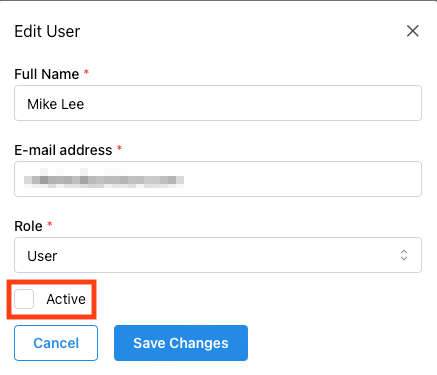もし複数シート付きアカウントの管理者なら、Quicktureダッシュボードでユーザー管理できるよ。管理者ロールの場合、ナビバーに「Organization」と「Team Members」の2つのオプションが追加で見えるよ。
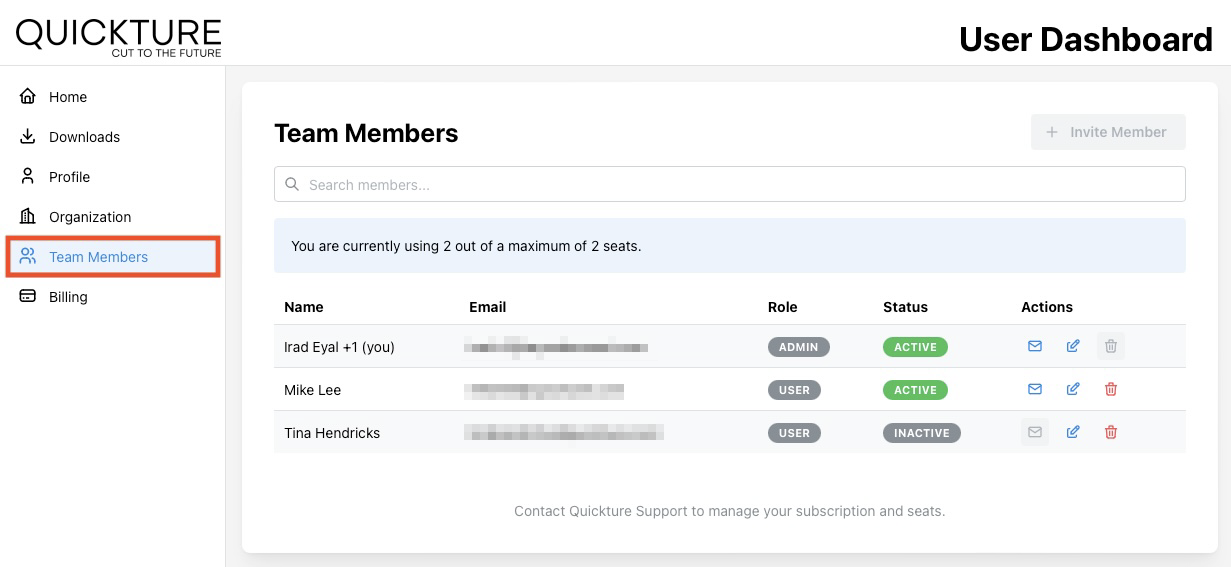
チームメンバー画面では以下のことができるよ:
メンバーを招待 - 残りのシートがある場合、新しいメンバーを追加して招待できるよ。このボタンが無効(グレーアウト)になってるときは、既存ユーザーを無効にしてサブスクリプションの席を空けてね。
ユーザーを再招待 - 小さい封筒アイコンをクリックすると、ユーザーにメール招待状をもう一回送れるよ。
チームメンバーの編集 - 小さい鉛筆と紙アイコンをクリックしてユーザーを編集できるよ。
ユーザーを削除 - 小さいゴミ箱アイコンをクリックしてユーザーを削除できるよ。
新しいユーザーをアカウントに招待したい場合は、ダッシュボードの上部にある「メンバーを招待」ボタンをクリックしてね。
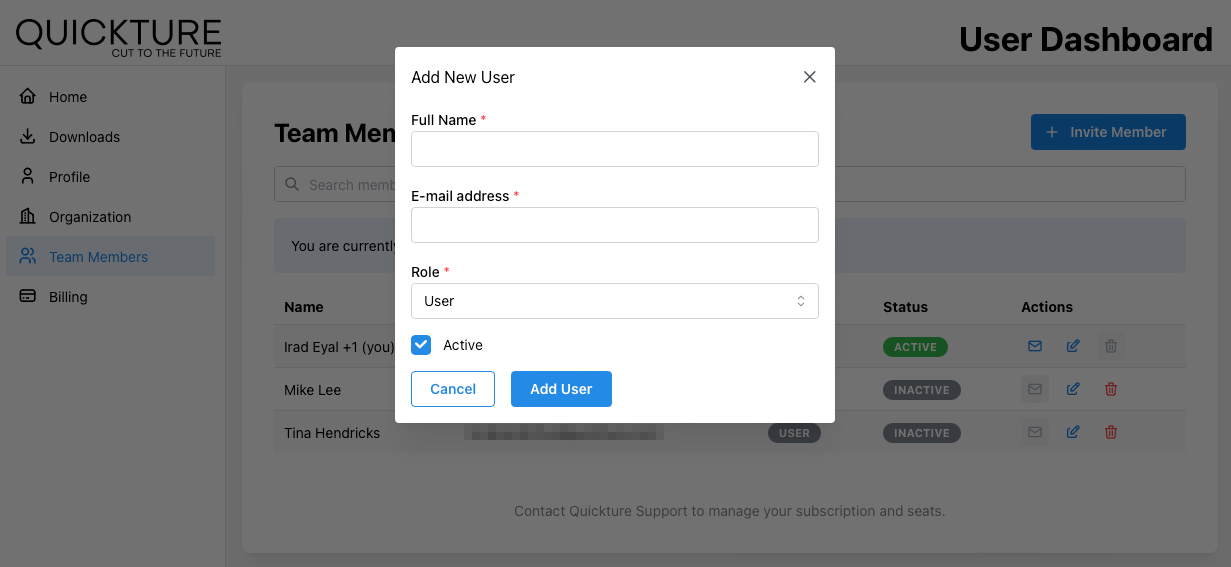
役割を選んでね - これは新しいユーザーの役割を設定するよ。管理者ユーザーは組織名を変更したり、ユーザーの管理もできるんだ。
有効 - この新しいユーザーを有効にするかどうか設定するよ。有効になってるユーザーはQuicktureアプリを使えるし、あなたのサブスクリプションの枠を1つ使うよ。
「ユーザーを追加」をクリックすると、Quicktureが新しいユーザーの設定をして招待メールを送るよ。各ユーザーの横にある封筒アイコンをクリックすれば、いつでも招待メールを再送できるよ。
もしサブスクリプションの枠がいっぱいで新しいユーザーを追加したい時や、席ライセンスを他の人に回したい時は、ユーザーを無効にしてその枠を空けることができるよ。
無効にしたいユーザーの横にある鉛筆アイコンをクリックして、「有効」ボックスのチェックを外して「変更を保存」を押すだけ。これでその枠が他のユーザーに割り当てられるようになるよ。有効にしたり、招待したりすれば使えるからね。